Neužbaigti diegimai nepatenka į valdymo skydelį
- Valdymo skydas naudojamas konfigūruoti ir valdyti visas jūsų sistemoje įdiegtas programas.
- Jei kai kurių programų trūksta, parodysime skirtingus būdus, kaip jas vėl rodyti.
- Skaitykite toliau, kad sužinotumėte, kaip lengvai atkurti šią funkciją.
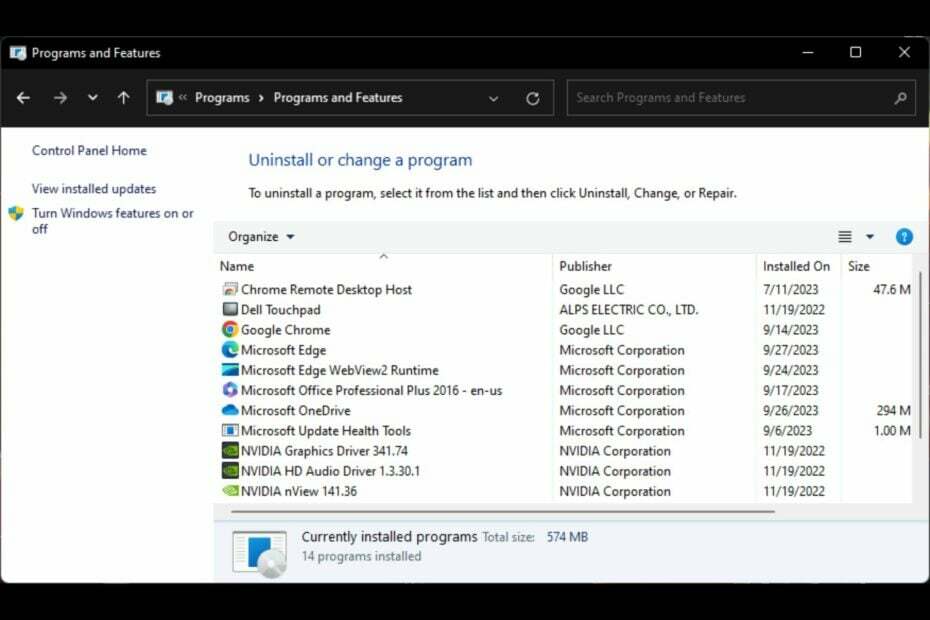
XĮDIEGTI PASPUSTELĖT ATSISIUNTI. FAILAS

Ištaisykite „Windows 11“ OS klaidas naudodami „Fortect“:
- Atsisiųskite „Fortect“ ir įdiekite ją savo kompiuteryje
- Paleiskite įrankį ir Pradėkite nuskaitymą rasti sugadintus failus, kurie sukelia. problemų.
- Dešiniuoju pelės mygtuku spustelėkite Pradėti remontą išspręsti problemas, turinčias įtakos jūsų kompiuterio saugai ir. spektaklis.

Įsivaizduokite situaciją, kai norite pašalinti programą, o jos nėra, kai einate į valdymo skydelį. Tai yra jūsų vieno langelio programa, skirta valdyti programas, kur galite pakeisti, taisyti, pašalinti arba koreguoti susijusius nustatymus, kad galėtumėte įsivaizduoti, kaip tai gali erzinti.
Daugeliu atvejų tai tik sistemos gedimas, kurį galima greitai išspręsti, bet jei ne, turime keletą palankiai įvertintų sprendimų, kurie jums tikrai padės.
Kodėl kai kurios programos nerodomos valdymo skydelyje?
- Gali būti, kad programa netinkamai įdiegta arba sugadinta.
- Programa gali būti sėkmingai įdiegta, tačiau „Windows“ jos ieško ne standartinėje vietoje.
- Galbūt išjungėte programą.
- Nelegalios trečiųjų šalių ir piratinės programinės įrangos atsisiuntimas gali būti nesuderinamas su „Windows“ ir todėl negali būti atpažįstamas.
Kaip pamatyti visas programas „Windows 11“ valdymo skydelyje?
Pirmiausia patikrinkite šias būtinas sąlygas prieš pereidami prie toliau pateiktų šiek tiek techninių sprendimų:
- Patikrinkite, ar naudojate a vartotojo abonementą su administratoriaus teisėmis.
- Įsitikinkite, kad programa nėra užblokavo užkarda.
- Patikrinkite, ar yra naujinių skirta Windows.
- Pašalinkite ir iš naujo įdiekite programą iš patvirtinto šaltinio, pvz., „Microsoft Store“.
1. Paleiskite DISM ir SFC nuskaitymą
- Paspauskite Pradžios meniu piktograma, tipas cmd paieškos juostoje ir spustelėkite Vykdyti kaip administratorius.

- Įveskite šias komandas ir paspauskite Įeikite po kiekvieno:
DISM.exe /Online /Cleanup-Image /Restorehealthsfc /scannow
2. Paleiskite programos diegimo ir pašalinimo trikčių šalinimo įrankį
- Atsisiųskite programos diegimo ir pašalinimo trikčių šalinimo įrankį ir įdiekite jį.
- Atidarykite jį ir spustelėkite Kitas.

- Jūsų paklaus, ar kyla problemų diegiant ar pašalinant programą. Pasirinkite vieną parinktį.

- Tada jūsų bus paprašyta pasirinkti programą, kuri neįdiegiama. Iš sąrašo pasirinkite probleminę programą.

- Trikčių šalinimo įrankis pradės ieškoti problemų.

- Kai jis bus baigtas, jums bus pateiktos dvi parinktys. Pasirinkite bet kurį ir palaukite, kol trikčių šalinimo įrankis rekomenduos pataisymus.

3. Įdiekite probleminę programą suderinamumo režimu
- Raskite probleminės problemos .exe failą vienu iš šių kelių, priklausomai nuo jūsų „Windows“ versijos:
C:\Program Files (x86)arbaC:\Program Files - Slinkite žemyn, kol rasite ieškomą programą.
- Dešiniuoju pelės mygtuku spustelėkite programos .exe failą ir pasirinkite Savybės.
- Eikite į Suderinamumas skirtuką, patikrinkite Paleiskite šią programą suderinamumo režimu parinktį ir išskleidžiamajame meniu pasirinkite „Windows 8“.

- Leiskite programai baigti diegti, tada patikrinkite, ar klaida išlieka.
- Pakeiskite maitinimo mygtuko veiksmą „Windows 11“ [5 patarimai]
- „Chrome“ Tvarkyti prieigos raktus dabar nukreipia į „Windows 11“ slaptažodžių skyrių
4. Nuskaitykite virusus
- Paspauskite Windows raktas, paieška „Windows“ sauga, ir spustelėkite Atviras.

- Pasirinkite Apsauga nuo virusų ir grėsmių.

- Toliau paspauskite Greitas nuskaitymas pagal Dabartinės grėsmės.

- Jei neradote jokių grėsmių, atlikite visą nuskaitymą spustelėdami Nuskaitymo parinktys šiek tiek žemiau Greitas nuskaitymas.

- Spustelėkite Pilnas skenavimas, tada Skenuoti dabar Norėdami atlikti gilų kompiuterio nuskaitymą.

- Palaukite, kol procesas bus baigtas, ir iš naujo paleiskite sistemą.
5. Sukurkite naują vartotojo profilį
- Paspauskite Windows + R paleisti Bėk pultas, įveskite netplwiz teksto lauke ir spustelėkite Gerai.

- Spustelėkite Papildyti viduje Vartotojų paskyros langas.

- Pasirinkite Prisijunkite be „Microsoft“ paskyros (nerekomenduojama).

- Spustelėkite Vietinė sąskaita mygtuką.

- Įveskite naujos vartotojo abonemento vartotojo vardą ir slaptažodį (neprivaloma) ir užuominą, jei nustatysite slaptažodį. Baigę spustelėkite Kitas.

- Spustelėkite Baigti Norėdami sukurti vietinę paskyrą.

Sukūrus naują vartotojo profilį problema nebus išspręsta, bet jei programos dingo viename profilyje, bet pasirodys naujame, galite daryti išvadą, kad turite a sugadintas vartotojo profilis ir imkitės veiksmų, kad jį pataisytumėte.
Dėl tokių problemų programos gali veikti neįprastai. Galbūt vykdote programas, bet jūsų TAsk Manager nerodo jokių aktyvių programų pavyzdžių.
Kaip pašalinti programas, kurios nėra nurodytos „Windows 11“ valdymo skydelyje
- Naudokite nustatymų programą – Eikite į Programos > Programos ir funkcijos, suraskite programą, dešiniuoju pelės mygtuku spustelėkite tris elipses ir pasirinkite Pašalinkite.
- Naudokite programos pašalinimo priemonę – Raskite programos pašalinimo programą. Paprastai jis yra C:\Programų failai arba C:\Programų failai (x86) ir paleiskite jį.
-
Naudokite registro rengyklę – Nueikite į šią vietą, suraskite UninstallsString įrašą ir dukart spustelėkite jį. Nukopijuokite vertės duomenų įrašą į komandą Vykdyti ir paspauskite Įeikite norėdami pašalinti programą.
HKEY_LOCAL_MACHINE\SOFTWARE\Microsoft\Windows\CurrentVersion\Uninstall\ProgramName - Naudokite pašalinimo programinę įrangą – Tai vienas iš išsamiausių metodų, kaip ir dauguma pašalinimo programinė įranga taip pat atsikrato sugadintų failų likučių.
Rekomenduojame laikytis daugiau paprasti pašalinimo būdai ir registro rengyklę naudokite tik esant būtinybei. Taip yra todėl, kad registro redagavimas rankiniu būdu gali turėti skaudžių pasekmių, nebent jūs sukurti atkūrimo tašką.
Tikimės, kad šis straipsnis padėjo jums grąžinti programų sąrašą į valdymo skydelį, kaip turėtų. Jei kilo kitų problemų, o ne tik nerodomos programos, pvz trūksta numatytųjų programų, mes turime atsakymą mūsų išsamiame straipsnyje.
Ar anksčiau susidūrėte su šia problema? Jei taip, koks metodas padėjo jums susigrąžinti programas? Norėtume jūsų atsiliepimų, todėl palikite komentarą žemiau.
![„Windows 10“ valdymo skydelis neatsako [Ištaisyta]](/f/9635ddb7a0107dbc5e1b4d106cb66fe2.jpg?width=300&height=460)

